
上图中H列绿色背景的部分就是迷你图,其源数据为对应行B列至F列的数据。当然我们也可以将迷你图附加到有数据的单元格上:
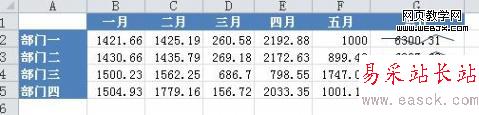
好了,这就是迷你图了,让我们来看看如何使用这个新功能吧
一:迷你图的基本应用:
迷你图作为一个将数据形象化呈现的制图小工具,使用方法非常简单,在生成迷你图之前,请特别注意,只有使用EXCEL2010创建的数据表才能创建迷你图,低版本的EXCEL文档即使使用EXCEL2010打开也不能创建,必须将数据拷贝至EXCEL2010文档中才能使用该功能。
1.迷你图的创建:
通过点击“插入”功能区—任意一种类型的迷你图示例(本例使用迷你折线图)弹出迷你图创建对话框
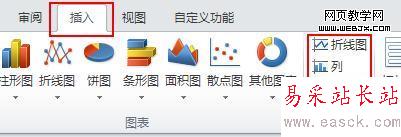
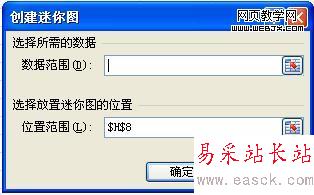
“数据范围”选择B2:F5单元格区域(参看图一),即源数据区域,“位置范围”是指生成迷你图的单元格区域,例如图一中的“位置范围”为H2:H5,单击确定之后,迷你图就创建成功了。
p#副标题#e#
2.迷你图的修改:
当我们点选了有迷你图的表格后将会出现“迷你图设计”功能区,
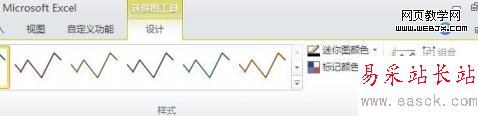
包括有:
编辑数据:修改迷你图图组的源数据区域或单个迷你图的源数据区域
类型:更改迷你图的类型为折线图、柱形图、盈亏图
显示:在迷你图中标识什么样的特殊数据
样式:使迷你图直接应用预定义格式的图表样式
迷你图颜色:修改迷你图折线或柱形的颜色
编辑颜色:迷你图中特殊数据着重显示的颜色
坐标轴:迷你图坐标范围控制
组合及取消组合:由于创建本例迷你图时“位置范围”选择了单元格区域,4个单元格内的迷你图为一组迷你图,可通过使用此功能进行组的拆分或将多个不同组的迷你图组合为一组
新闻热点
疑难解答